数据库实验报告.docx
《数据库实验报告.docx》由会员分享,可在线阅读,更多相关《数据库实验报告.docx(15页珍藏版)》请在冰豆网上搜索。
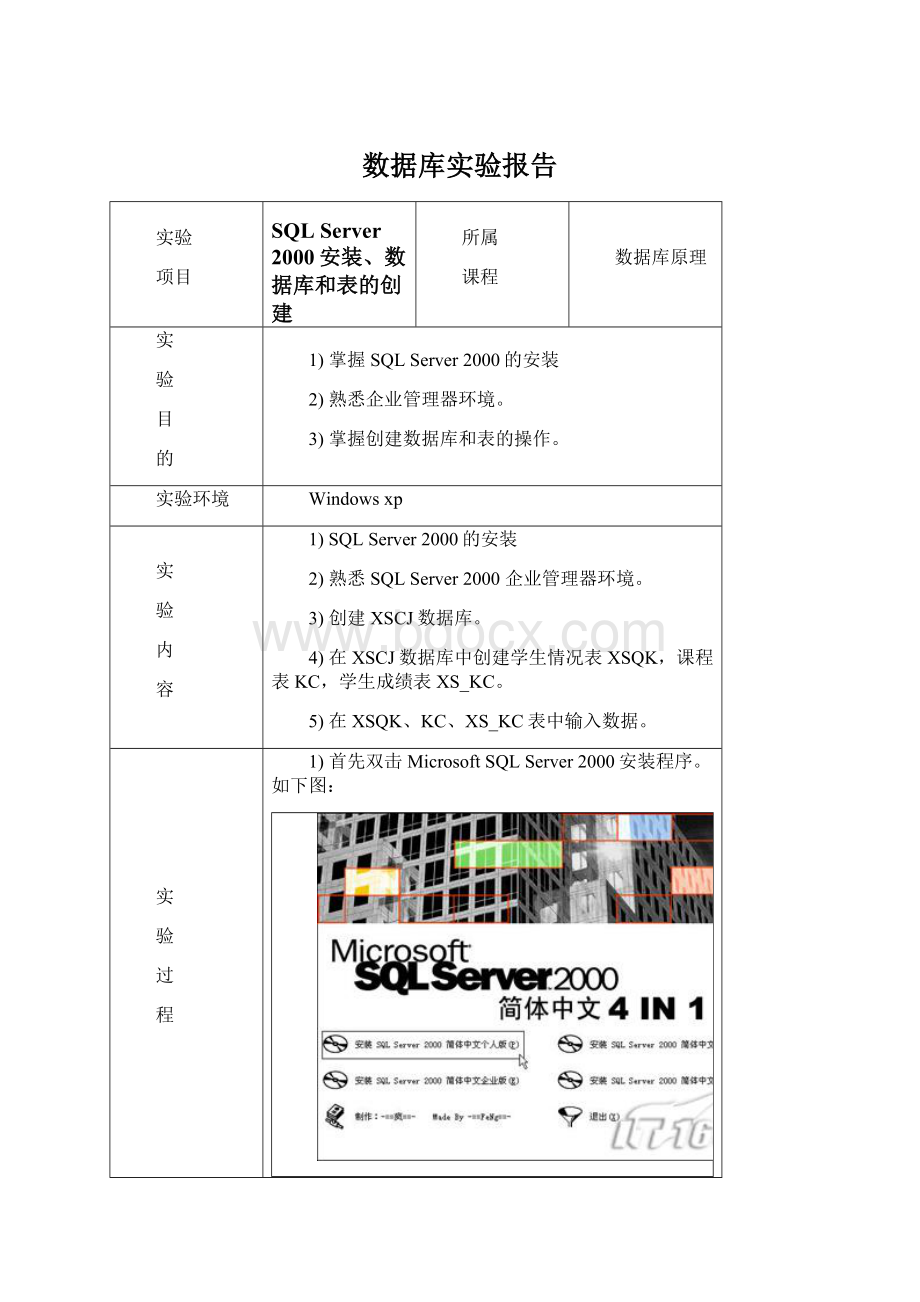
数据库实验报告
实验
项目
SQLServer2000安装、数据库和表的创建
所属
课程
数据库原理
实
验
目
的
1)掌握SQLServer2000的安装
2)熟悉企业管理器环境。
3)掌握创建数据库和表的操作。
实验环境
Windowsxp
实
验
内
容
1)SQLServer2000的安装
2)熟悉SQLServer2000企业管理器环境。
3)创建XSCJ数据库。
4)在XSCJ数据库中创建学生情况表XSQK,课程表KC,学生成绩表XS_KC。
5)在XSQK、KC、XS_KC表中输入数据。
实
验
过
程
1)首先双击MicrosoftSQLServer2000安装程序。
如下图:
图1版本选择
2)在接下来的界面中选择“安装SQLServer2000组件”选项。
如下图:
图2选择安装组件
3)接着选择“选择安装数据库服务器”。
如下图:
图3选择安装数据库服务器
4)第四步:
稍后才开始出现安装向导,点击“下一步”后出现“计算机名”窗口。
“本地计算机”是默认选项,其名称就显示在上面,我们按其默认点“下一步”。
如下图:
图4确定计算机名
5)接下来,在“安装选择”对话窗口中,同样按其默认项“创建新的SQLServer实例,或安装客户端工具”点下一步。
图5安装选择
6)接下来的窗口是用户名、公司名的自取,在经过软件许可协议一步后,到达“安装定义”对话窗口(如下图)。
同样地,按其默认“服务器和客户端工具”选择到下一步。
图6安装定义
7)在“实例名”窗口中,系统一般提供了默认的复选框,我们既可以安装默认方式的实例,也可以自定义。
图7实例名
8)在安装类型对话窗口中,可以设定多个选项。
比如安装组件的多少,以及安装的路径等,请根据实际需要选择。
图8安装类型
9)在“服务帐户”对话窗口中,一般接受默认的选项。
然后输入你的域的密码即可。
图9服务帐户
10) 在“身份验证模式”窗口里,如果你的操作系统是windowsNT以上,选择“Windows身份验证模式”即可,如果操作系统是windows9X,就建议选择“混合模式”。
并且为此设定访问密码。
图10身份验证模式
10)安装程序开始向硬盘复制必要的文件,开始正式安装。
图11开始安装
几分钟后,安装完成。
依次单击“开始”—“程序”,即可看到MicrosoftSQLServer2000的程序组件(如下图)。
图12MicrosoftSQLServer2000程序组件点击看大图
11)启动SQLServer企业管理器,打开“SQLServerEnterpriseMananger”窗口,并在左边的目录树结构中选择“数据库”文件夹。
12)选择“操作”菜单中的“新建数据库”命令,打开“数据库属性”对话框,并在“名称”框内输入数据库名称XSCJ。
13)单击“确定”按钮,完成XSCJ数据库的创建。
14)打开刚才创建的“XSCJ”文件夹,并在“SQLServerEnterpriseMananger”窗口的右边窗口中选择“表”对象。
15)选择“操作”菜单中的“新建表”命令,打开SQLServer的表编辑器窗口。
1)根据表1-1所示的表结构增加新列。
表1-1学生情况表XSQK的结构
列名
数据类型
长度
是否允许为空值
默认值
说明
学号
Char
6
N
主键
姓名
Char
8
N
性别
Bit
1
N
男1,女0
出生日期
smalldatetime
4
N
专业名
Char
10
N
所在系
Char
10
N
联系电话
char
11
Y
1)点击快捷工具栏上的快捷按钮,在弹出的“选择名称”对话框中输入表名XSQK,然后单击“确定”按钮,关闭表编辑器窗口,完成新表的创建。
2)打开“表”对象,在“SQLServerEnterpriseManager”窗口的右边窗口中选择刚才创建的“XSQK”表。
3)选择“操作”菜单中的“打开表”子菜单下的“返回所有行”命令,打开表的数据记录窗口。
4)输入的学生情况数据记录见表1-2。
学号
姓名
性别
出生日期
专业
所在系
联系电话
020101
杨颖
0
1980-7-20
计算机应用
计算机
88297147
020102
方露露
0
1981-1-15
计算机应用
计算机
88297147
020103
俞奇军
1
1980-2-20
信息管理
计算机
88297151
020104
胡国强
1
1980-11-7
信息管理
计算机
88297151
020105
薛冰
1
1980-7-29
水利工程
水利系
88297152
020201
秦盈飞
0
1981-3-10
电子商务
经济系
88297161
020202
董含静
0
1980-9-25
电子商务
经济系
88297062
020203
陈伟
1
1980-8-7
电子商务
经济系
88297171
020204
陈新江
1
1980-7-20
房建
水利系
88297171
表1-2学生情况记录
5)同理建课程表KC,表的结构见表1-3所示,表的内容见表1-4所示。
表1-3课程表KC的结构
列名
数据类型
长度
是否允许为空值
默认值
说明
课程号
Char
3
N
主键
课程名
Char
20
N
教师
Char
10
开课学期
Tinyint
1
只能1-6
学时
Tinyint
2
60
学分
Tinyint
1
N
表1-4课程表记录
课程号
课程名
教师
开课学期
学时
学分
101
计算机原理
陈红
2
45
3
102
计算方法
王颐
3
45
3
103
操作系统
徐格
2
60
4
104
数据库原理及应用
应对刚
3
75
5
105
网络基础
吴江江
4
45
3
106
高等数学
孙中文
1
90
6
107
英语
陈刚
1
90
6
108
VB程序设计
赵红韦
3
70
5
6)同理建成绩表XS_KC,表的结构见表1-5所示,表的内容见表1-6所示。
表1-5成绩表XS_KC的结构
列名
数据类型
长度
是否允许为空值
默认值
说明
学号
Char
6
N
外键
课程号
Char
3
N
外键
成绩
Tinyint
3
0-100之间
表1-6成绩表XS_KC的记录
学号
课程号
成绩
020101
101
85
020101
102
87
020101
107
88
020102
101
58
020102
102
63
020104
107
76
020202
103
55
020202
108
80
020203
103
57
020204
103
71
实
验
结
果
及
分
析
安装SQL后,启动SQLServer企业管理器,打开“SQLServerEnterpriseMananger”窗口,根据步骤绘制了表格:
学生情况表XSQK的结构:
学生情况记录:
课程表KC的结构:
课程表记录:
成绩表XS_KC的结构:
成绩表XS_KC的记录:
实
验
心
得
总
结
教师
评语